Podziel dokument na kolumny w Dokumentach Google
Jako wieloplatformowa usługa internetowa, Dokumenty Google(Google Docs) są dla wielu najlepszym rozwiązaniem, jeśli chodzi o tworzenie i hostowanie osobistych plików i dokumentów.
Kiedy jest używany w wersji szkieletowej, może działać po prostu jako Notatnik(Notepad) z kontrolą wersji dla wszystkich Twoich potrzeb związanych z pisaniem. Jednak dla zaawansowanych użytkowników to o wiele więcej.

Wcześniej pisaliśmy o tym, jak zmienić orientację dokumentu na poziomą(change a document to landscape orientation) w Dokumentach Google(Google Docs) , ale jedną z mniej znanych funkcji dostępnych w Dokumentach Google(Google Docs) jest możliwość podzielenia dokumentu na wiele kolumn.
Jest to świetne rozwiązanie, gdy piszesz coś w rodzaju broszury lub biuletynu, a Dokumenty Google(Google Docs) obsługują tworzenie dokumentów z dwiema lub trzema kolumnami. Konfiguracja jest bardzo prosta, więc spójrzmy, jak to zrobić.
Jak korzystać z wielu kolumn(Multiple Columns) w Dokumentach Google(Google Docs)
Aby rozpocząć konfigurowanie dokumentu wielokolumnowego, kliknij opcję menu Format i w rozwiniętym menu wskaż opcję Kolumny . (Columns)Tutaj zobaczysz ikony stron z jedną, dwiema i trzema kolumnami.

Te trzy ikony stron dają Ci to, czego potrzebujesz na pierwszy rzut oka, ale kliknięcie Więcej opcji…(More Options…) zapewnia większą kontrolę nad układem strony.

Na tym ekranie możesz wybrać jedną, dwie i trzy kolumny, odstęp (w calach) między każdą kolumną oraz czy powinna być widoczna linia oddzielająca każdą kolumnę. Kliknij (Click) Zastosuj(Apply) , aby zapisać zmiany po zakończeniu.
Oto jak wygląda dokument dwukolumnowy z odstępem 0,5 cala i linią między kolumnami:
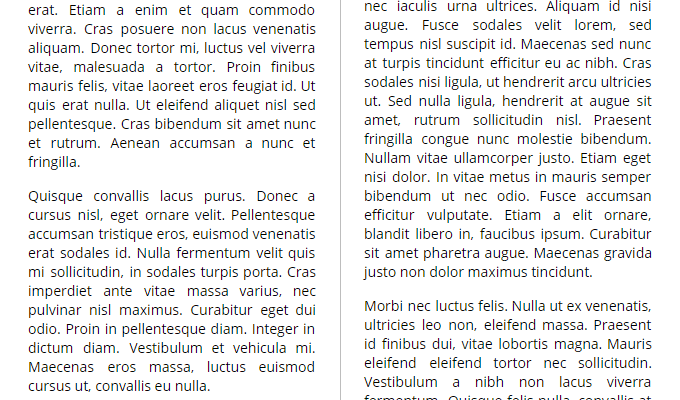
Możesz chcieć bardziej równomiernie rozłożyć tekst w każdej kolumnie, i jest to możliwe dzięki podziałowi kolumn.
Aby to zrobić, kliknij opcję menu Wstaw(Insert) i najedź na Przerwij(Break) w rozwiniętym menu. Tutaj wybierz opcję Podział kolumny(Column Break) z kursorem wstawionym dokładnie w miejscu, w którym chcesz, aby tekst był dzielony.

Nie musisz też dzielić całego dokumentu na kolumny. Wybierając blok tekstu, a następnie powtarzając powyższe kroki w celu utworzenia strony wielokolumnowej, możesz podzielić tylko zaznaczony tekst na kolumny.
Jeśli kiedykolwiek zechcesz całkowicie przywrócić wielokolumnowe formatowanie całej strony lub bloku tekstu, po prostu kliknij ikonę strony jednokolumnowej w menu Kolumny w obszarze (Columns)Format .
Dokumenty Google(Google Docs) stały się jedną z najlepszych alternatyw dla Microsoft Word , a ich wielokolumnowa funkcjonalność jest bardzo prosta i łatwa w konfiguracji. Aby uzyskać więcej porównań między dwoma edytorami tekstu, zapoznaj się z naszym artykułem na temat Dokumentów Google i Microsoft Word(Google Docs vs. Microsoft Word) .
Related posts
Jak zmienić kolor tła w Dokumentach Google
Jak wstawić numery stron w programie Word i Dokumentach Google
Jak dodać wykres Gantta w Dokumentach Google
Jak zmienić marginesy w Dokumentach Google
Jak utworzyć wiszące wcięcie w Dokumentach Google
Jak obracać tekst w aplikacji internetowej Arkusze Google
Jak dodać numery stron w Dokumentach Google
Jak wstawić pole tekstowe w Dokumentach Google
Jak zmienić marginesy i podwójną przestrzeń w Dokumentach Google
Jak instalować i odinstalowywać dodatki w Dokumentach Google
Jak działa spis treści Dokumentów Google
Jak podwoić spację w Dokumentach Google
Jak zrobić wykres Gantta w Arkuszach Google
Jak przekonwertować dokumenty do formatu PDF za pomocą Dokumentów Google za pomocą przeglądarki?
Jak pobierać i zapisywać obrazy z Dokumentów Google
Jak automatycznie generować wykresy i wykresy w Arkuszach Google
Najlepsze dodatki do Arkuszy Google zwiększające produktywność
Jak zawinąć tekst wokół obrazu w Dokumentach Google
Jak utworzyć schemat organizacyjny w Dokumentach Google
Konwertuj dokumenty Word, PowerPoint, Excel do formatu PDF za pomocą Dokumentów Google
